在 Windows 上設定耳機進行單耳聆聽的逐步指南


如果您喜歡僅從耳機的一側收聽音訊(無論是保持一隻耳朵張開還是由於一個揚聲器出現故障),本指南將為您提供幫助。就我個人而言,由於一隻耳朵耳鳴,我只用一隻耳朵使用遊戲耳機。以下是我將耳機配置為單耳使用的方法。
啟動單聲道音訊
預設情況下,Windows 採用專為多個揚聲器設計的立體聲,從而創造出更身臨其境的聽覺體驗。此設定將某些音訊提示定向到特定揚聲器,導致僅使用耳機的一側時丟失聲音。
最簡單的解決方案是啟用單聲道音頻,即透過一個揚聲器傳送所有聲音。雖然這可能無法提供完全身臨其境的立體聲體驗,但它可以確保您可以清晰地聽到所有聲音。
若要啟用單聲道音頻,請導航至Windows 設定中的系統->聲音,然後開啟單聲道音訊選項。
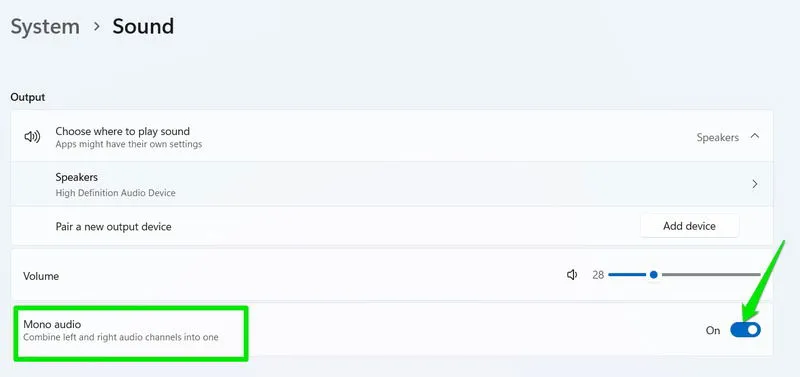
調整單側耳機聲音
為了優化單耳的聆聽體驗,建議將耳機未使用的一側靜音。在不活動的揚聲器上保持聲音活動可能會消耗不必要的資源,並且可能會影響音質。
在 Windows 設定中,前往系統->聲音,然後從輸出清單中選擇您的耳機。
在輸出設定中,您可以單獨控制左聲道和右聲道的音量。將不使用一側的音量設定為 0。
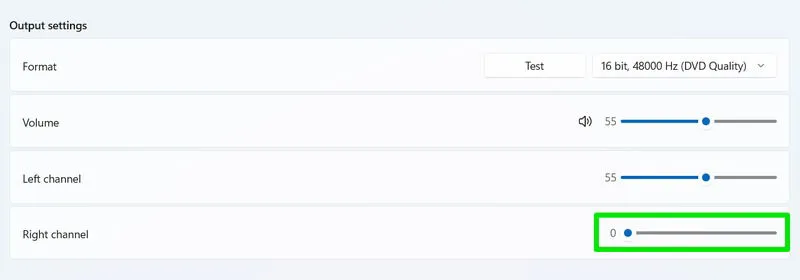
設定音訊增強功能
Windows 提供了各種音訊增強設定來提高音質。然而,其中許多設置是專門為立體聲設計的。不過,某些配置可以增強您的單聲道音訊體驗。這是最適合我的單耳耳機的音訊增強設定。
造訪「Windows 設定」中的「系統」 -> 「聲音」,然後點選底部的「更多聲音設定」 。
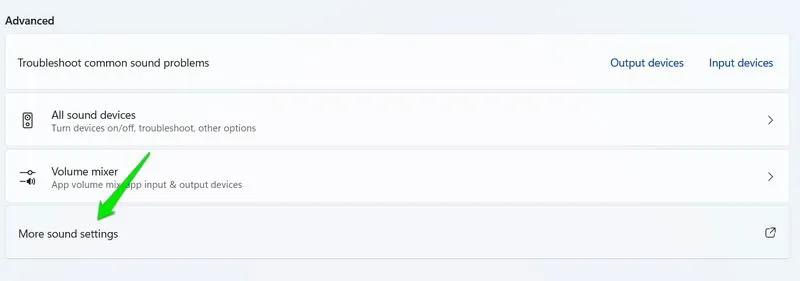
從「播放」標籤中選擇您的耳機,然後按一下「屬性」。
關閉空間聲音,因為它與單聲道耳機不相容。導覽至「空間聲音」標籤並將「空間聲音格式」設定為「關閉」。
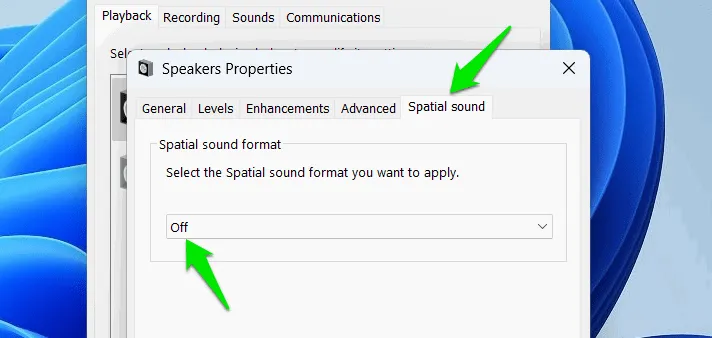
接下來,移至「增強」標籤並勾選「響度均衡」。此設定平衡響亮和柔和的聲音,這在使用單聲道音訊時至關重要。
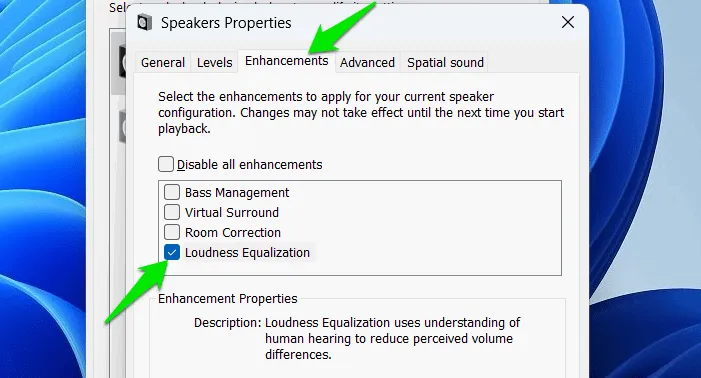
您可以關閉大多數其他增強功能,因為它們需要立體聲設定。但是,您可以選擇啟用低音增強以獲得更豐富的低音體驗;我更喜歡將其關閉,因為它往往會降低整體音質。
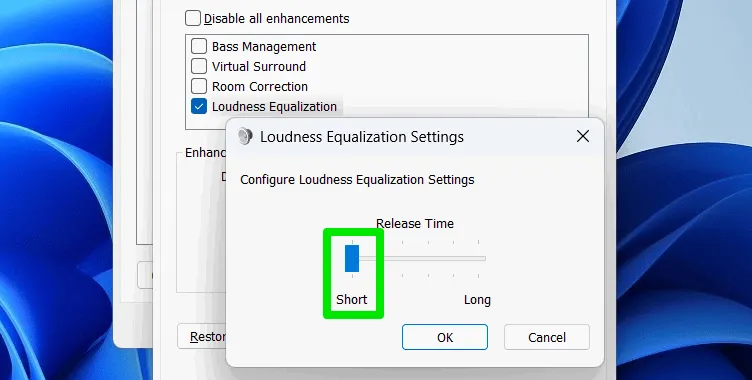
響度均衡器和低音增強器都提供了額外的設定來微調其效果。我建議將響度均衡釋放時間設為“短”以獲得更清晰的音頻,這在遊戲會話或通話期間特別有用。
這款單耳耳機設定非常適合我的各種用途。然而,我確實發現,當嘗試在遊戲中偵測敵人位置時,環繞聲明顯減弱。為了進一步增強您的單聲道聲音體驗,請考慮尋找最佳化 Windows 聲音的方法。
圖片來源:Pexels。所有螢幕截圖均由 Karrar Haider 製作。



發佈留言